Jak přidat kalendář rozbalovacího menu do panelu nabídek MacOS Clock

Uživatelé Windows mohou kliknout na hodiny na hlavním panelu a zobrazit kalendář, což je perfektní, pokud potřebujete vědět, který den týden 17. června. Macy tuto funkci nenabízejí, přinejmenším ne-out-of-the-box. Ale existují programy, které mohou přidat jeden.
Naše oblíbená volná volba je program nazvaný Itsycal. Je to lehká, zobrazuje schůzky v kalendáři a dokonce podporuje klávesové zkratky pro rychlé procházení. Zde je návod, jak jej nastavit a dokonce přizpůsobit jeho nahrazení hodin na panelu nabídek.
Začínáme s Itsycal
Přejděte na jeho domovskou stránku a stáhněte si aplikaci. Přichází v souboru ZIP, který můžete zrušit kliknutím. Přetáhněte aplikaci do složky Aplikace.
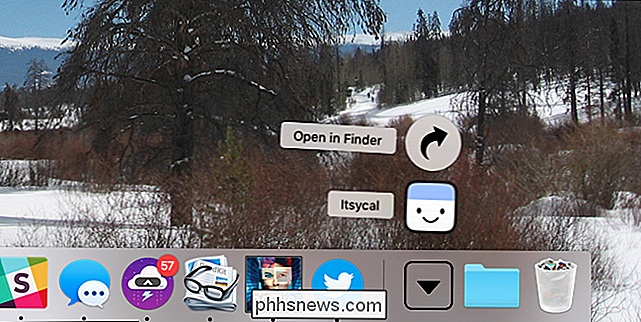
Spusťte aplikaci a na liště nabídek se zobrazí ikona kalendáře. Kliknutím na toto tlačítko zobrazíte malý kalendář.
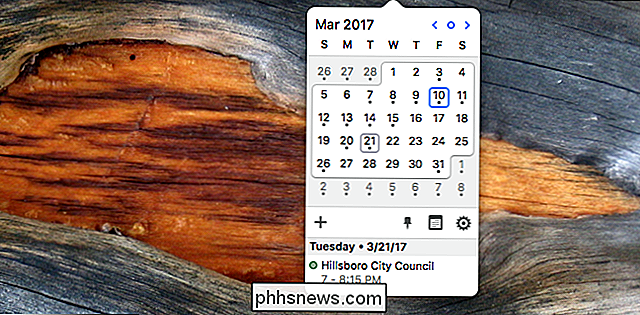
Schůzky jsou zobrazeny pod kalendářem a můžete klepnout na libovolný den, abyste viděli jeho schůzky. Nelíbí se používat myš? Můžete procházet klávesnicí: "J" a "K" procházejte nahoru a dolů, zatímco "H" a "L" procházejte vlevo a vpravo. Můžete také použít šipky: Levý a Pravý skok vpřed měsíc, zatímco skoky nahoru a dolů mezi roky.
V dolní části vyskakovacího okna je ikona, která vypadá jako rychlostní stupeň. Klepnutím na položku získáte přístup k předvolbám.
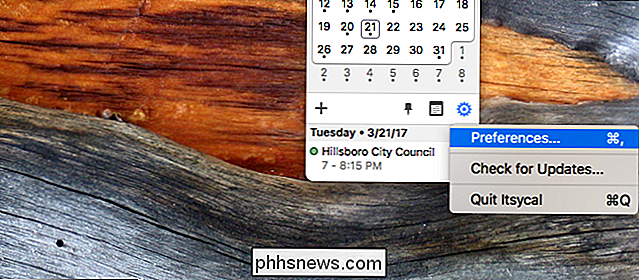
Odtud se můžete rozhodnout, zda se má Itsycal spouštět po spuštění počítače Mac, definovat, který den je první v týdnu a který z vašich kalendářů byste rádi viděli.
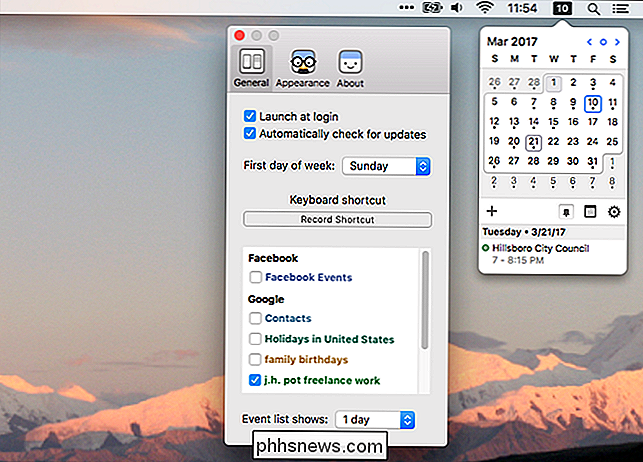
Záložka "Vzhled" umožňuje nakonfigurovat několik dalších věcí. Pokud chcete něco tmavšího, můžete použít ikonu osnovy. Ikonu můžete přizpůsobit tak, že k ní přidáte věci jako měsíc nebo den v týdnu. Můžete dokonce zkontrolovat konkrétní dny v týdnu, které mají být zvýrazněny, jak je vidět nahoře: neděle a sobotu jsou červené, takže je snadné vidět víkendové dny na první pohled.
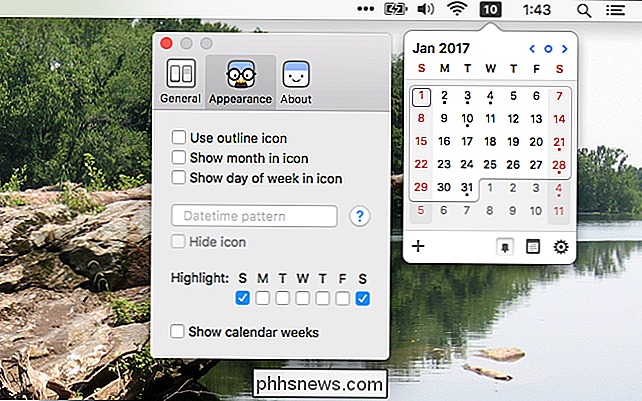
Můžete také přidat vzorec datumu ... více na to později.
Volitelné: Výměna hodin s Itsycalem
Itsycal je skvělý, ale nedává to, že chcete nabídnout Windows - to znamená, že nemůžete kliknout na aktuální čas pro zobrazení kalendáře. Pokud chcete hodiny zcela vyměnit za Itsycal, můžete to udělat. Nejdříve odeberte výchozí hodiny Mac. Klikněte na něj a potom klikněte na tlačítko "Otevřít předvolby času a data".
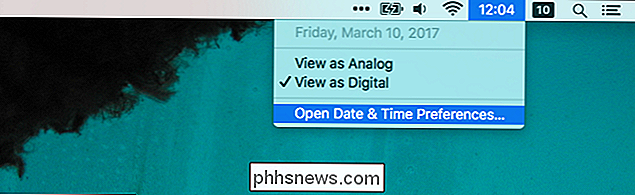
V okně, které se otevře, zrušte zaškrtnutí políčka "Zobrazit datum a čas v liště nabídek".
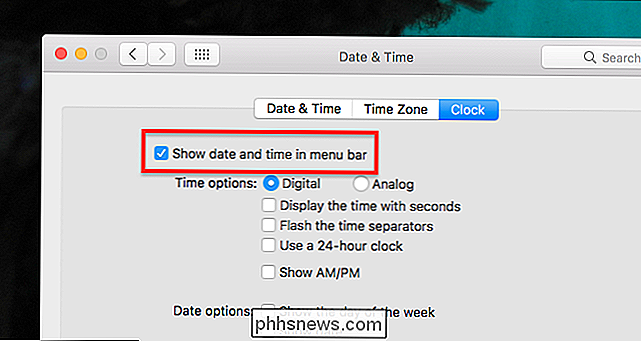
Nyní hodiny jsou pryč! Vraťte se k preferencím Itsycal Appearance. Vzpomínáte si na model datumu? Je čas na to použít.
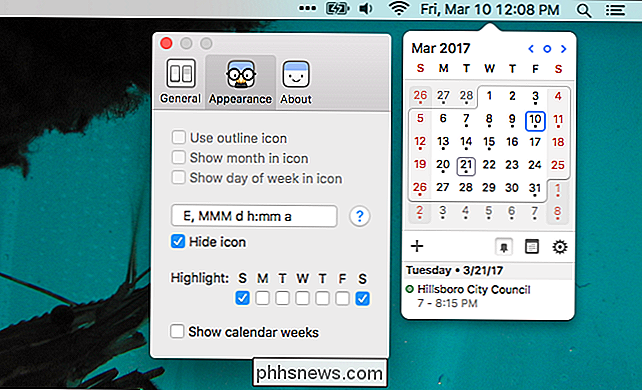
Toto pole vám umožňuje použít specializovaný kód k zobrazení věcí, jako je datum a čas. Tato stránka vysvětluje kód. Pokud chcete jen něco rychle vložit,h: mm avám poskytne jen čas, zatímcoE, MMM dh: mm avám poskytne datum a čas.
Alternativy k Itsycal
Itsycal je skvělý, ale není to jediná možnost. Day0 je hezké a podporuje průhlednost, ale neintegruje se s kalendářem MacOS.
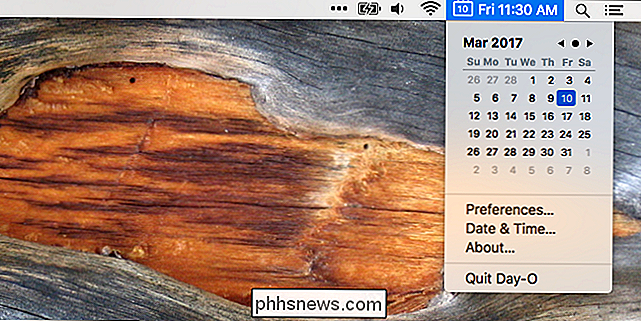
Pokud chcete pokročilejší variantu, Fantastical 2 je velmi dobrý. Tato úplná náhrada za kalendář na vašem Macu nabízí skvělý kalendář s nabídkou kalendářů s podporou kalendáře a připomenutí.
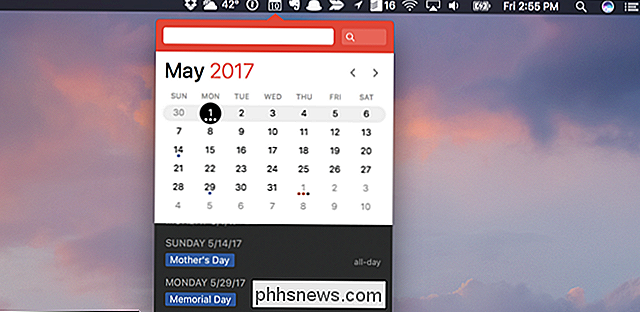
Oba jsou skvělé možnosti, ale Itsycal je nejsilnější volná volba - a kdo nemá rád svobodu ?

Jak odstranit, přesunout nebo přejmenovat uzamčené soubory v systému Windows
Systém Windows neumožňuje upravit soubory, které mají uzamčené programy otevřené. pokud se pokusíte smazat soubor a uvidíte zprávu o jeho otevření v jiném programu, musíte jej odemknout (nebo ukončit program). V některých případech nemusí být jasné, který program uzamkl soubor. Někdy může být dokončen program nebo proces na pozadí se souborem, ale při jeho dokončení nebyl správně odblokován.

Zobrazení rozšířených tipů při přejíždění nad tlačítky v LibreOffice
LibreOffice zobrazuje krátké tipy při přejíždění kurzoru nad tlačítky v každém z programů. K dispozici jsou také rozšířené tipy, které zobrazují delší popisy tlačítek na panelu nástrojů. Krátké tipy zobrazují název příkazu a klávesovou zkratku příkazu, pokud je nastaven jeden. Krátké tipy jsou vždy zapnuté - nemůžete je deaktivovat.



